INSTALAÇÃO RÁPIDA
Para obter instruções interativas de instalação rápida, visite o guia de instalação interativo.
Se quiser obter informações mais detalhadas, vá para a Configuração detalhada abaixo.
INSTALAÇÃO DETALHADA
-
Verifique se o mouse está ligado.
O botão Liga/Desliga está localizado na parte inferior do mouse.
O LED número 1 na parte inferior do mouse deve estar piscando rapidamente.
OBSERVAÇÃO: Se o LED não estiver piscando rapidamente, mantenha pressionado por três segundos o botão Easy-Switch na parte inferior do mouse. -
Conecte-se diretamente usando Bluetooth:
- Abra as configurações de Bluetooth do computador para completar o pareamento.
Pesquise novos dispositivos e clique em MX Anywhere 3S para se conectar. - Clique aqui para obter mais detalhes sobre como fazer isso no seu computador. Se tiver problemas com o Bluetooth, clique aqui para obter a solução de problemas com Bluetooth.
- Abra as configurações de Bluetooth do computador para completar o pareamento.
-
Instale o software Logi Options+.
Baixe o Logitech Options+ para personalizar seu mouse e aproveitar os atalhos avançados e todas as possibilidades que esse mouse tem a oferecer. Para baixar e saber mais sobre todos os recursos, acesse https://www.logitech.com/software/logi-options-plus.html
SAIBA MAIS SOBRE SEU PRODUTO
Visão geral do produto

- Roda de rolagem MagSpeed
- Botão de mudança de modo da roda de rolagem – alterne entre o deslocamento de linha por linha e a rotação livre
- LED de status de pilhas
- Alças laterais de silicone
- Porta de carregamento USB-C
- Botão Ligar/Desligar
- Sensor Darkfield de 8000 DPI
- Easy-Switch e botão de conexão:
- Botões Voltar/Avançar
PAREAR COM UM SEGUNDO COMPUTADOR USANDO O EASY-SWITCH
Seu mouse pode ser pareado com até três computadores diferentes usando o botão Easy-Switch para mudar de canal.

- Pressionar brevemente o botão Easy-Switch permitirá que você alterne os canais (de um computador para outro). Selecione o canal que deseja e passe para a próxima etapa.
- Pressione e segure o botão Easy-Switch por três segundos. Isso colocará o mouse no modo detectável para que possa ser visto pelo seu computador. O LED começará a piscar rapidamente.
- Bluetooth: Abra as configurações de Bluetooth do computador para completar o pareamento. Mais detalhes aqui.
Roda de rolagem adaptável MagSpeed com SmartShift

A roda de rolagem que se adapta à velocidade alterna entre dois modos de rolagem automaticamente. Ao rolar rapidamente, ela alternará automaticamente da rolagem linha por linha para a rolagem de giro livre.
- Modo linha por linha (catraca) - ideal para navegação precisa em itens e listas.
- Modo hiperveloz (rolagem livre) - ideal para percorrer rapidamente documentos grandes e páginas da Web.

Alternar entre os modos manualmente
Você pode alternar manualmente entre os modos pressionando o botão de alternância de modos.

Por padrão, a alternância entre modos pode ser realizada através do botão localizado na parte superior do mouse.
No software Logitech Options+, você pode escolher desativar o SmartShift se preferir permanecer em um modo de rolagem e sempre alternar manualmente. Você pode também ajustar a sensibilidade do SmartShift, o que mudará a velocidade necessária para alternar automaticamente para a rolagem livre.
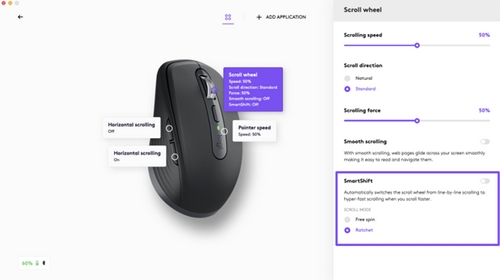
Rolagem horizontal

Você pode rolar horizontalmente com seu MX Anywhere 3S!
Isso é feito com uma combinação de dois botões: Mantenha pressionado um dos botões laterais e role com a roda simultaneamente.
OBSERVAÇÃO: A rolagem horizontal está ATIVADA por padrão no software Logitech Options+. Você pode personalizar esse recurso na guia Apontar e Rolar no Logitech Options.
Para obter informações mais detalhadas sobre a rolagem horizontal, clique aqui.
Botões voltar/avançar
Os botões Voltar e Avançar melhoram a navegação e simplificam as tarefas.

Para voltar e avançar:
- Pressione o botão de voltar e avançar para navegar na web ou em páginas de documentos, dependendo do local do ponteiro do mouse.
OBSERVAÇÃO: O software Logitech Options+ permite atribuir outras funções úteis aos botões, incluindo desfazer/refazer, navegação do sistema operacional, aumentar/diminuir volume e muito mais.
Sensor Darkfield de 8.000 DPI
Instale o software Logitech Options+ para ativar os novos recursos do sensor Darkfield de 8.000 DPI.
Por padrão, o MX Anywhere 3S tem uma configuração de 1000 DPI.
No software Logitech Options+, você pode estender o alcance do sensor para até 8.000 DPI.
Ativar essa opção permitirá que você trabalhe com mais rapidez e precisão, ajustando a velocidade do ponteiro para coincidir com os monitores de alta resolução.
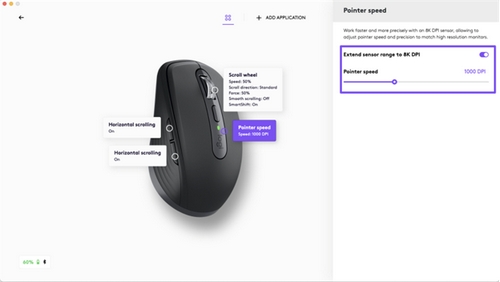
Configurações especificas de aplicativos
Os botões do mouse podem ser atribuídos para desempenhar funções diferentes em aplicativos diferentes. Por exemplo, você pode atribuir os botões laterais para controlar o volume no Spotify, copiar/colar no Microsoft Excel ou desfazer/refazer no Adobe Photoshop.
Ao instalar o Logitech Options+, você pode instalar configurações predefinidas específicas do aplicativo que adaptarão o comportamento do botão do mouse aos aplicativos selecionados.
Aqui estão as configurações específicas do aplicativo que criamos para você:

| Aplicativo |
Ação padrão |
||
| Botão central | Voltar | Avançar | |
| Zoom | Botão central | Sem/com áudio | Iniciar/parar vídeo |
| Equipes | Botão central | Sem/com áudio | Iniciar/parar vídeo |
| Google Meet | Botão central | Sem/com áudio | Sem/com áudio |
| Navegadores | Botão central | Voltar | Avançar |
| Excel | Panorâmica (Mantenha pressionado e mova o mouse) |
Desfazer | Refazer |
| Word | Panorâmica (Mantenha pressionado e mova o mouse) |
Desfazer | Refazer |
| PowerPoint | Panorâmica (Mantenha pressionado e mova o mouse) |
Desfazer | Refazer |
| Photoshop | Panorâmica (Mantenha pressionado e mova o mouse) |
Desfazer | Refazer |
| Premier Pro | Panorâmica (Mantenha pressionado e mova o mouse) |
Desfazer | Refazer |
| Final Cut Pro | Panorâmica (Mantenha pressionado e mova o mouse) |
Desfazer | Refazer |
Com essas configurações, o botão de mudança de modo da roda mantém a mesma funcionalidade em todos os aplicativos.
Cada uma destas configurações pode ser personalizada manualmente, para qualquer aplicativo.
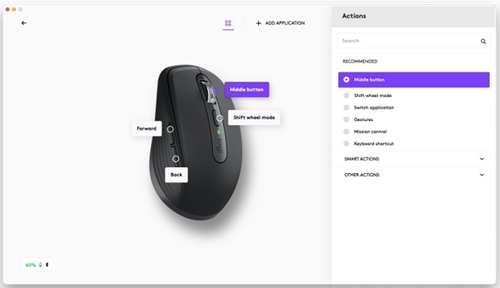
Ajuste o tato da roda de rolagem
Ao rolar no modo Catraca, você pode ajustar a sensação da roda de rolagem na guia Apontar e Rolar no Logitech Options+.
- Uma força menor tornará a catraca muito sutil e suave.
- Uma força maior tornará cada catraca muito firme e precisa.
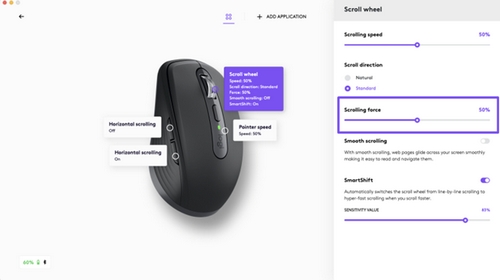
Atribuir gestos ao botão superior
Se quiser uma funcionalidade mais avançada, pode atribuir o botão superior do mouse ao "Botão de gestos". Isso transformará seu botão superior em um poderoso botão multifuncional, permitindo que você use gestos para navegação na área de trabalho, gerenciamento de aplicativos, panorâmica, zoom e muito mais.
Na guia Botões, selecione o botão superior abaixo da roda e clique em Botão de gestos.
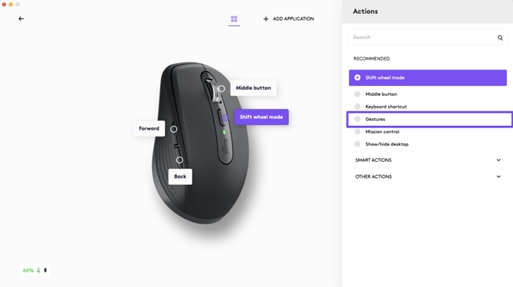
Por padrão, os botões de gestos permitirão que você navegue entre janelas e áreas de trabalho.
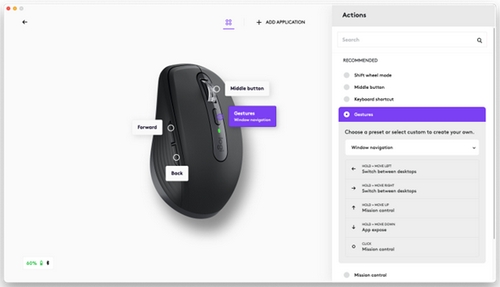
Para executar os gestos, você precisará segurar o botão enquanto move o mouse.
Fluxo entre dois computadores
Você pode trabalhar em vários computadores com um único MX Anywhere 3S.
Com o Logitech Flow, você pode usar o cursor do mouse para se mover de um computador para outro. Você pode até mesmo copiar e colar entre computadores e, se tiver um teclado Logitech compatível, como o MX Keys, o teclado seguirá o mouse e trocará de computadores ao mesmo tempo.
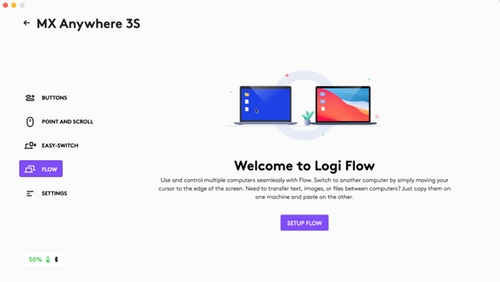
Você precisará instalar o software Logitech Options+ em ambos os computadores e seguir estas instruções.
BACKUP DAS CONFIGURAÇÕES DO DISPOSITIVO
Configurações de Backups
Você pode se inscrever e fazer login no Logi Options+ para fazer backup das configurações do seu dispositivo na nuvem.
Esse recurso está disponível apenas se você estiver conectado ao Logi Options+. Se você ainda não estiver logado, vá para a seção de configurações do seu MX Anywhere 3S e clique em Login em backup do dispositivo.
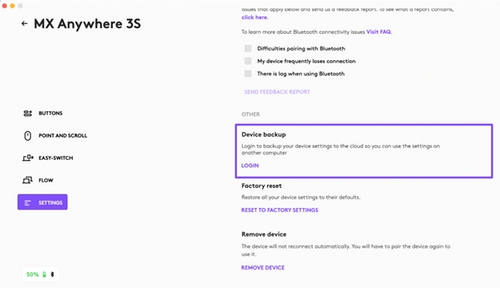
Observação:
- É possível fazer backup das configurações automática ou manualmente
- Os backups são por dispositivo da Logitech por computador. Isso significa que você pode ter um backup do mouse para o computador doméstico e um backup do mesmo mouse para o computador do trabalho.
- Você vê apenas o backup mais recente por dispositivo da Logitech por computador, mas o Logi Options+ mantém os cinco backups mais recentes por dispositivo por computador.
- Você pode ver e restaurar backups apenas para o sistema operacional em que está atualmente - Mac para Mac ou Windows para Windows.
- É feito backup apenas das configurações do dispositivo, não das configurações específicas do aplicativo.
Restaurar backups
Você pode ver os backups que tem para um dispositivo clicando no botão “Restaurar configurações do backup” na página de configurações desse dispositivo.
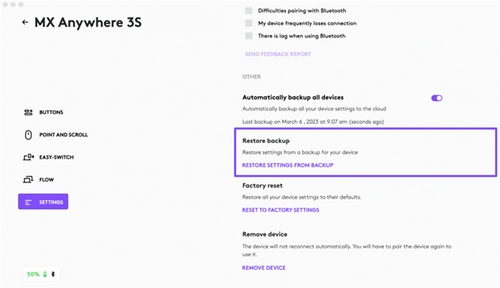
Observe que você pode ver o backup mais recente do seu dispositivo Logitech em todos os computadores em que ele foi usado, incluindo o computador atual em que você está.
Carregar o MX Anywhere 3S

- Conecte uma extremidade do cabo de carga à porta USB-C no mouse e a outra extremidade a uma fonte de energia USB.
Uma carga mínima de três minutos fornece energia suficiente para um dia inteiro de uso. Dependendo do uso do mouse, uma carga completa pode durar até 70 dias*.
* A durabilidade de uma bateria varia, dependendo do usuário e das condições de operação.
Verifique o status da bateria
O LED na parte superior do mouse indica o status da bateria.

Instale o software Logitech Options+ para obter notificações sobre o estado da bateria, incluindo alertas de bateria baixa.
| Cor do LED | Indicação |
| Verde | De 100% a 10% da carga |
| Vermelho | 10% da carga ou menos |
| Verde piscando | Durante o carregamento |
Observação Importante: A ferramenta de atualização de firmware não é mais suportada ou mantida pela Logitech. É altamente recomendável usar o Logi Options+ para seus dispositivos Logitech compatíveis. Estamos à sua disposição para ajudar com qualquer situação durante esta transição.
Observação Importante: O Logitech Preference Manager não é mais suportado ou mantido pela Logitech. É altamente recomendável usar o Logi Options+ para seus dispositivos Logitech compatíveis. Estamos à sua disposição para ajudar com qualquer situação durante esta transição.
Observação Importante: O Logitech Control Center não é mais suportado ou mantido pela Logitech. É altamente recomendável usar o Logi Options+ para seus dispositivos Logitech compatíveis. Estamos à sua disposição para ajudar com qualquer situação durante esta transição.
Observação Importante: O Logitech Connection Utility não é mais suportado ou mantido pela Logitech. É altamente recomendável usar o Logi Options+ para seus dispositivos Logitech compatíveis. Estamos à sua disposição para ajudar com qualquer situação durante esta transição.
Observação Importante: O Software Unifying não é mais suportado ou mantido pela Logitech. É altamente recomendável usar o Logi Options+ para seus dispositivos Logitech compatíveis. Estamos à sua disposição para ajudar com qualquer situação durante esta transição.
Observação Importante: O software SetPoint não é mais suportado ou mantido pela Logitech. É altamente recomendável usar o Logi Options+ para seus dispositivos Logitech compatíveis. Estamos à sua disposição para ajudar com qualquer situação durante esta transição.
PERGUNTAS FREQUENTES
Não há produtos disponíveis para esta seção
